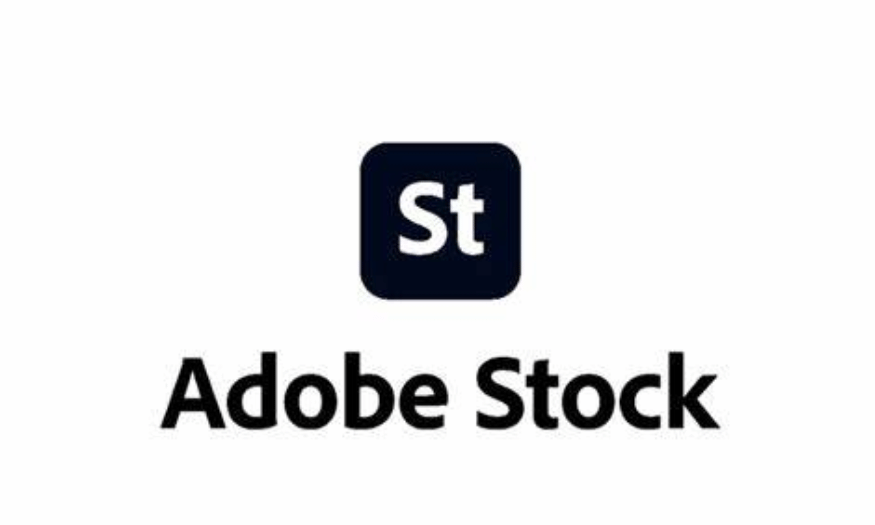Sản Phẩm Bán Chạy
Khám Phá Bí Quyết Vẽ Đường Thẳng, Đường Cong Chuẩn Xác Trong Photoshop
Tìm hiểu cách vẽ đường thẳng và đường cong chính xác trong Photoshop. Cung cấp các kỹ thuật và mẹo giúp bạn tạo ra những đường nét hoàn hảo cho thiết kế đồ họa.
Nội dung
- 1. Giới Thiệu Về Các Công Cụ Vẽ Đường Thẳng Và Đường Cong Trong Photoshop
- 2. Cách Vẽ Đường Thẳng Trong Photoshop
- 2.1. Sử Dụng Line Tool
- 2.2. Sử Dụng Pen Tool
- 2.3. Sử Dụng Brush Tool
- 3. Cách Vẽ Đường Cong Trong Photoshop
- 3.1. Sử Dụng Pen Tool Để Vẽ Đường Cong
- 3.2. Sử Dụng Curvature Tool
- 3.3. Sử Dụng Shape Tool
- 4. Các Lưu Ý Khi Vẽ Đường Thẳng và Đường Cong Trong Photoshop
- 5. Kết Bài
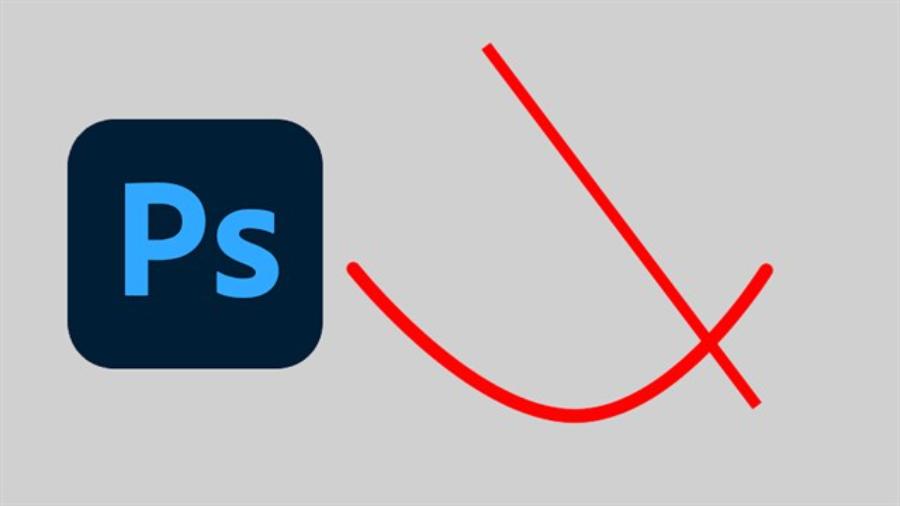
Photoshop là phần mềm không thể thiếu đối với các designer, nhưng đôi khi việc vẽ đường thẳng hay đường cong chính xác trong Photoshop có thể gây khó khăn, đặc biệt với những ai mới bắt đầu. Tuy nhiên, nếu nắm được những kỹ thuật và công cụ cơ bản, bạn hoàn toàn có thể tạo ra những đường thẳng, đường cong mượt mà và chuẩn xác. Bài viết này sadesign sẽ hướng dẫn bạn từng bước cách vẽ đường thẳng, đường cong hoàn hảo trong Photoshop để nâng cao kỹ năng thiết kế của mình.
1. Giới Thiệu Về Các Công Cụ Vẽ Đường Thẳng Và Đường Cong Trong Photoshop
Trong Photoshop, việc vẽ đường thẳng và đường cong không chỉ đơn giản là công việc tạo hình cơ bản, mà còn đóng vai trò rất quan trọng trong các tác phẩm thiết kế đồ họa chuyên nghiệp. Để vẽ đường thẳng hay đường cong chính xác, Photoshop cung cấp một loạt công cụ giúp bạn dễ dàng thao tác, chẳng hạn như công cụ Pen Tool, Line Tool, Brush Tool, và Shape Tool. Mỗi công cụ sẽ có những ứng dụng riêng biệt, giúp bạn linh hoạt hơn trong quá trình sáng tạo.
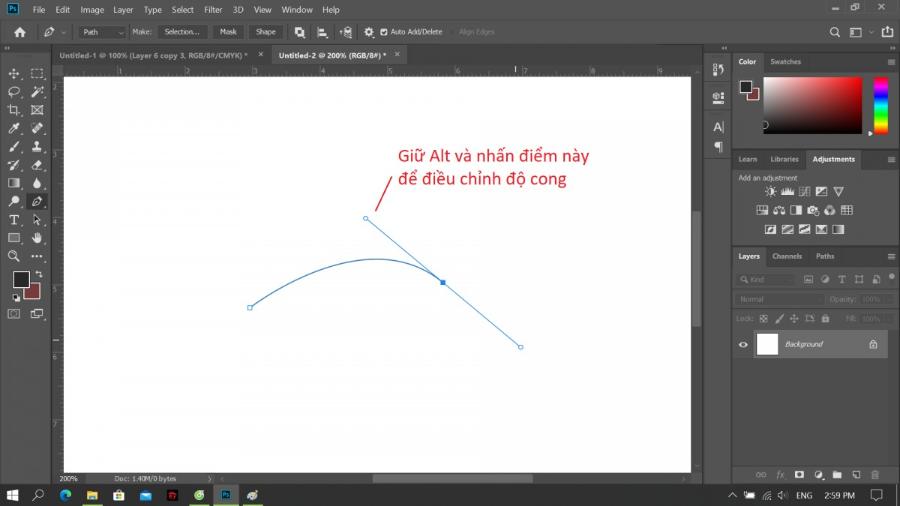
Mua Photoshop Bản Quyền Giá Rẻ
Các công cụ này cho phép người dùng dễ dàng tạo ra các đường nét chính xác và mềm mại. Việc hiểu rõ cách hoạt động của từng công cụ, cũng như áp dụng chúng một cách linh hoạt, không chỉ giúp nâng cao hiệu quả làm việc mà còn mở ra nhiều cơ hội sáng tạo trong thiết kế.
2. Cách Vẽ Đường Thẳng Trong Photoshop
Để vẽ đường thẳng trong Photoshop, bạn có thể sử dụng một số công cụ khác nhau. Dưới đây là hướng dẫn chi tiết cách sử dụng các công cụ phổ biến nhất:
2.1. Sử Dụng Line Tool
Line Tool là công cụ đơn giản và dễ sử dụng nhất khi bạn cần vẽ những đường thẳng chính xác. Để vẽ đường thẳng trong Photoshop, bạn có thể sử dụng công cụ Line Tool một cách dễ dàng và hiệu quả:
-
Mở Photoshop và tạo một tài liệu mới.
-
Chọn công cụ Line Tool từ thanh công cụ bên trái hoặc nhấn phím tắt U.
-
Trong thanh tùy chọn phía trên, bạn có thể chỉnh sửa độ dày (weight) và màu sắc của đường thẳng.
-
Click và kéo chuột trên canvas để vẽ đường thẳng.
-
Nếu muốn vẽ đường thẳng ngang hoặc dọc chính xác, giữ phím Shift trong khi kéo.
Khi đã thiết lập xong, bạn chỉ cần nhấn chuột và kéo để vẽ đường thẳng theo ý muốn. Công cụ này rất hữu ích trong việc tạo các yếu tố đồ họa đơn giản hoặc làm nổi bật các chi tiết trong thiết kế của bạn. Hãy tận dụng tính năng này để nâng cao chất lượng và sự chuyên nghiệp cho sản phẩm thiết kế của mình.
Ngoài ra, bạn cũng có thể thay đổi các thuộc tính như độ dày đường thẳng, màu sắc và kiểu đường (đặc, đứt quãng) trong bảng điều khiển ở trên cùng. Line Tool đặc biệt hữu ích khi bạn cần vẽ những đường thẳng đơn giản nhưng yêu cầu độ chính xác cao.
2.2. Sử Dụng Pen Tool
Pen Tool là công cụ mạnh mẽ và chính xác nhất để vẽ bất kỳ đường thẳng nào trong Photoshop. Nó cho phép bạn kiểm soát hoàn toàn vị trí và hướng của các điểm neo để tạo ra những đường thẳng hoàn hảo.
Các bước sử dụng Pen Tool để vẽ đường thẳng:
-
Chọn công cụ Pen Tool (hoặc nhấn phím P) trong thanh công cụ.
-
Click để tạo điểm bắt đầu, sau đó click một điểm khác trên canvas để tạo một đường thẳng nối giữa hai điểm.
-
Nhấn Ctrl + D (Cmd + D trên Mac) để bỏ chọn các điểm neo và hoàn thành đường thẳng.
Pen Tool cung cấp độ chính xác tối đa và là lựa chọn lý tưởng khi bạn cần tạo ra các đường thẳng với các góc vuông hoặc góc nghiêng đặc biệt. Công cụ Pen Tool không chỉ giúp bạn vẽ đường thẳng một cách chính xác mà còn mang lại sự linh hoạt khi tạo các hình dạng phức tạp.
2.3. Sử Dụng Brush Tool
Trong một số trường hợp, bạn muốn tạo ra những đường thẳng mềm mại hoặc vẽ đường thẳng như vẽ bằng bút. Brush Tool là công cụ lý tưởng cho mục đích này. Để vẽ đường thẳng với Brush Tool:
-
Chọn Brush Tool (hoặc nhấn phím B).
-
Điều chỉnh cỡ bút và độ cứng trong thanh tùy chọn phía trên.
-
Click để bắt đầu vẽ đường thẳng, sau đó giữ phím Shift và click vào điểm cuối để tạo đường thẳng chính xác.
Brush Tool giúp bạn vẽ những đường thẳng có hiệu ứng tự nhiên, nhưng nó không được chính xác như Line Tool hoặc Pen Tool. Phương pháp này rất hiệu quả khi bạn cần tạo các đường thẳng đơn giản mà không cần sử dụng các công cụ phức tạp khác.
3. Cách Vẽ Đường Cong Trong Photoshop
Đường cong là một yếu tố không thể thiếu trong nhiều thiết kế đồ họa, từ vẽ biểu đồ, hình dạng trang trí, đến thiết kế logo hay minh họa. Photoshop cung cấp một số công cụ giúp bạn vẽ đường cong dễ dàng và chính xác.

3.1. Sử Dụng Pen Tool Để Vẽ Đường Cong
Pen Tool là công cụ không thể thiếu khi nói đến việc vẽ đường cong trong Photoshop. Với Pen Tool, bạn có thể dễ dàng tạo ra các đường cong hoàn hảo bằng cách thay đổi hướng của các điểm neo và điều chỉnh các đường kiểm soát (handles). Để vẽ đường cong với Pen Tool:
-
Chọn Pen Tool (hoặc nhấn P).
-
Click để tạo điểm bắt đầu. Tiếp theo, click vào điểm tiếp theo nhưng giữ chuột và kéo để tạo đường cong.
-
Điều chỉnh độ cong bằng cách kéo các đường kiểm soát cho đến khi đạt được độ cong mong muốn.
-
Tiếp tục tạo các điểm để tạo ra các đường cong liên tiếp.
-
Khi hoàn thành, nhấn Ctrl + D (Cmd + D trên Mac) để bỏ chọn và kết thúc.
Pen Tool cung cấp sự linh hoạt tuyệt vời để tạo ra các đường cong với độ chính xác cao và dễ dàng điều chỉnh. Công cụ này không chỉ giúp bạn tạo ra các đường cong mượt mà mà còn cung cấp sự linh hoạt trong việc chỉnh sửa và tối ưu hóa thiết kế. Với sự thực hành và hiểu biết về cách sử dụng Pen Tool, bạn sẽ dễ dàng tạo ra những đường nét tinh tế và chuyên nghiệp trong các dự án thiết kế của mình.
3.2. Sử Dụng Curvature Tool
Để đơn giản hóa việc vẽ đường cong, Curvature Tool là một công cụ tuyệt vời thay thế Pen Tool. Với Curvature Tool, bạn chỉ cần click để tạo điểm và đường cong sẽ tự động điều chỉnh theo các điểm đó. Các bước vẽ đường cong với Curvature Tool:
-
Chọn Curvature Tool từ thanh công cụ (hoặc nhấn Shift + P).
-
Click để tạo điểm đầu tiên và tiếp tục click để tạo các điểm tiếp theo. Photoshop sẽ tự động vẽ các đường cong giữa các điểm.
-
Điều chỉnh các điểm bằng cách kéo chuột để thay đổi hướng và độ cong của đường.
Curvature Tool đặc biệt hữu ích khi bạn cần tạo các đường cong mềm mại và chính xác mà không phải điều chỉnh quá nhiều như với Pen Tool. Đây là một công cụ hữu ích cho các nhà thiết kế đồ họa, đặc biệt khi làm việc với các dự án yêu cầu độ chính xác cao và tính thẩm mỹ.
3.3. Sử Dụng Shape Tool
Trong một số trường hợp, bạn có thể sử dụng Shape Tool để vẽ các đường cong đơn giản. Shape Tool cho phép bạn vẽ các hình dạng có đường cong sẵn, chẳng hạn như vòng tròn, elip hoặc đường cong lượn sóng. Để vẽ đường cong với Shape Tool:
-
Chọn Shape Tool từ thanh công cụ.
-
Chọn loại hình dạng bạn muốn vẽ (ví dụ: Ellipse Tool để vẽ đường cong tròn).
-
Kéo chuột trên canvas để tạo hình dạng.
Shape Tool giúp bạn nhanh chóng tạo ra các đường cong đơn giản và có thể dễ dàng chỉnh sửa sau khi vẽ. Đừng quên sử dụng bảng Properties để tùy chỉnh độ dày, màu sắc và kiểu dáng đường cong sao cho phù hợp với thiết kế của bạn. Việc nắm vững cách sử dụng Shape Tool sẽ giúp bạn nâng cao kỹ năng thiết kế đồ họa và tạo ra những sản phẩm chuyên nghiệp hơn.
4. Các Lưu Ý Khi Vẽ Đường Thẳng và Đường Cong Trong Photoshop
Khi vẽ đường thẳng và đường cong trong Photoshop, người dùng cần lưu ý một số điểm quan trọng để đảm bảo kết quả đạt chất lượng cao và đúng ý đồ thiết kế.

-
Chỉnh sửa đường thẳng và đường cong: Sau khi vẽ, bạn có thể sử dụng công cụ Direct Selection Tool (phím tắt A) để điều chỉnh các điểm neo và đường kiểm soát, giúp bạn tinh chỉnh đường thẳng và đường cong một cách chính xác. Đối với đường thẳng, cần chú ý giữ phím Shift trong quá trình vẽ để tạo ra các đường có góc chuẩn như ngang, dọc hoặc chéo 45 độ. Khi vẽ đường cong, việc sử dụng các điểm neo (anchor points) một cách hợp lý và điều chỉnh tay nắm (handle) sẽ giúp đường cong trở nên mượt mà và tự nhiên hơn.
-
Sử dụng các lớp (Layers): Để giữ cho các đường thẳng và đường cong được tách biệt, hãy sử dụng các lớp riêng biệt cho mỗi đường. Điều này giúp bạn dễ dàng chỉnh sửa và thay đổi mà không ảnh hưởng đến các yếu tố khác trong thiết kế.
-
Giữ cho đường cong mượt mà: Để tránh các điểm gãy hoặc không mượt mà, hãy sử dụng ít điểm neo và kéo các đường kiểm soát từ từ để tạo sự mượt mà cho đường cong. Đảm bảo rằng bạn đã thiết lập các thông số như độ dày, màu sắc và kiểu nét (solid, dashed, v.v.) theo đúng yêu cầu của thiết kế.
Ngoài ra, việc sử dụng các phím tắt và tính năng hỗ trợ như Snap to Grid hoặc Guides sẽ giúp bạn căn chỉnh các đường một cách dễ dàng và chính xác hơn. Cuối cùng, hãy luôn kiểm tra lại tác phẩm ở các mức độ phóng to khác nhau để đảm bảo rằng các đường nét hiển thị rõ ràng và không bị lỗi.
Mua Photoshop Bản Quyền Giá Rẻ
5. Kết Bài
Vẽ đường thẳng và đường cong trong Photoshop là một kỹ năng cơ bản nhưng vô cùng quan trọng đối với bất kỳ designer nào. Việc làm quen với các công cụ như Line Tool, Pen Tool, và Curvature Tool sẽ giúp bạn vẽ được những đường thẳng và đường cong chính xác, giúp nâng cao chất lượng thiết kế của bạn. Đừng quên luyện tập thường xuyên và khám phá các kỹ thuật mới để cải thiện khả năng vẽ của mình. Hy vọng bài viết này đã cung cấp những thông tin hữu ích và giúp bạn tự tin hơn trong việc sử dụng Photoshop cho công việc thiết kế của mình.
Công Ty TNHH Phần Mềm SADESIGN
Mã số thuế: 0110083217